Invio email
Android > Android&cellulari
Inviare una mail con il cellulare
Con qualche semplice passaggio saremo in grado di inviare una Email con la nostra App Gmail e con qualsiasi indirizzo di posta elettronica (comunque valido anche per altre App).
Quindi il primo passo è cercare la nostra icona di Gmail, che dovrebbe essere presente nel nostro cellulare.
Normalmente questa icona è presente all'interno di un box denominato Google (con tutte le app firmate Google).
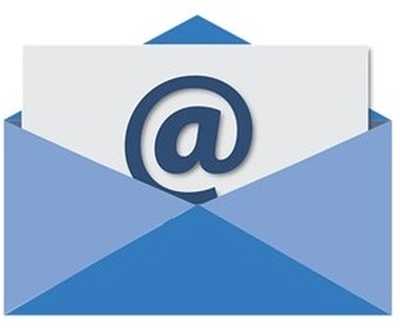
Pratica
Abbiamo cercato la nostra icona di Gmail?
Vediamo, in pratica, con le nostre figure a lato, come fare.
Premiamo sul quadrato che contiene le App (a sinistra).
Troviamo l'icona di Gmail e premiamoci sopra (a destra).
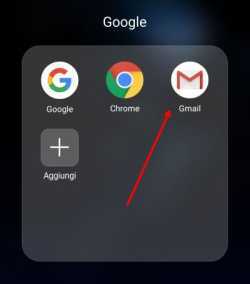
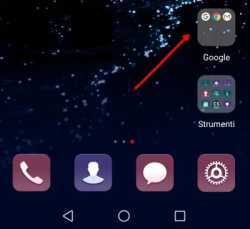
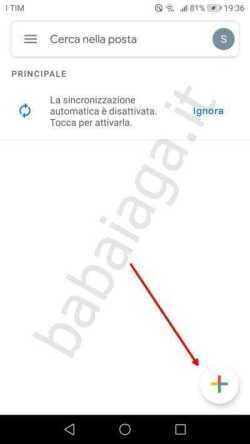
Si aprirà la posta di Gmail con, al centro, le nostre mail ricevute. Nella nostra figura non sono presenti mail ricevute.
Ogni volta che aprite l'app Gmail, in automatico, verrete posizionati sulle mail ricevute.
Per visualizzare le mail inviate dovete premere sulle tre righe orizzontali  e scegliere inviate.
e scegliere inviate.
 e scegliere inviate.
e scegliere inviate.In basso, troveremo un tasto "+".
Questo tasto serve per scrivere una nuova mail.
Premiamo su di essa.
Una volta aperta la nuova mail da scrivere avremo alcune righe da riempire:
Da : La prima riga è, automaticamente, completata ed indica il nostro indirizzo di posta elettronica.
A: La seconda riga indica il destinatario
Oggetto: La terza riga indica l'oggetto della mail
Scrivi Email: La quarta riga indica lo spazio dove andremo a scrivere il contenuto della nostra mail.
Premendo sulla freccia verso il basso della seconda riga (A:) possiamo scrivere messaggi a più persone con indirizzi visibili (Cc) o nascosti (Ccn).
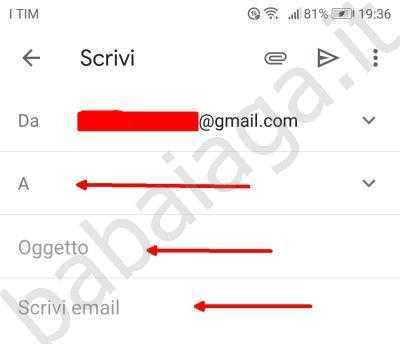
Ora non resta che premere sull'icona a forma di freccia presente in alto a destra.
La nostra Mail verrà inviata all'indirizzo della persona che abbiamo indicato alla seconda riga, ovvero dove troviamo scritto la lettera A (destinatario).
Premendo sui tre puntini in verticale possiamo trovare un menu extra che ci agevola in alcune funzioni.
- Possiamo cancellare la mail appena scritta
- Possiamo inserire il destinatario prendendolo dai contatti
- Modalità riservata
- Impostazioni
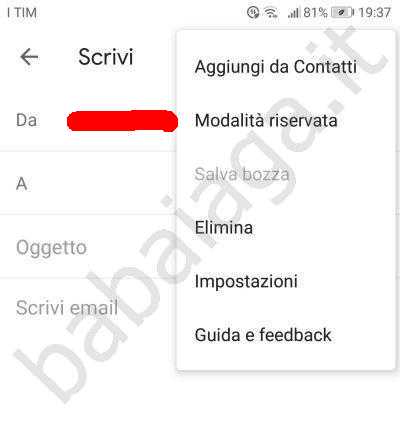
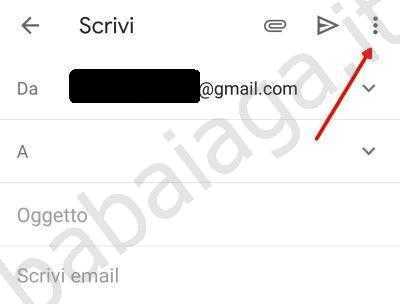
Abbiamo finito. La nostra mail è stata inviata e, per conferma, andiamo a visualizzare le mail inviate premendo sulle tre righe orizzontali, in alto a sinistra,

e scegliendo inviati.
Non tutti sanno che ...

